Jakmile byl soubor PDF vytvořen, nemůžete jej změnit. Někdy však musíte odstranit stránky z PDF chránit soukromý obsah. Proto vám ukážeme několik způsobů, jak toho dosáhnout na počítači nebo online.
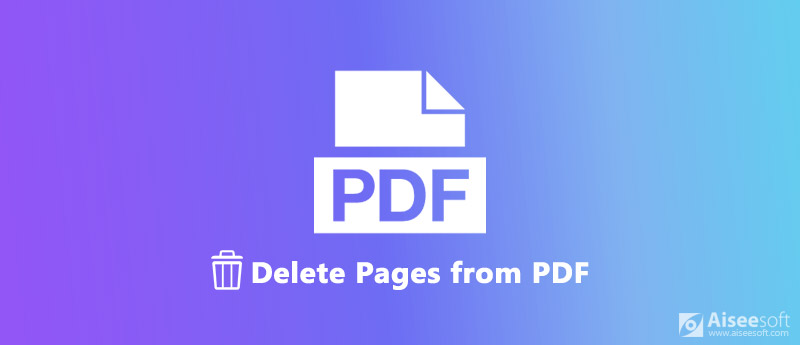
Odstranit stránky z PDF
Desktop software je nejlepší způsob, jak odstranit stránky z PDF, protože je stabilní a nabízí rozsáhlé funkce, jako je Aiseesoft rozdělovač PDF.
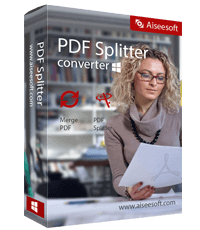
Ke stažení
100% bezpečné. Žádné reklamy.
Jedním slovem je PDF Splitter nejlepší volbou pro odstranění stránek ze souborů PDF bez ztráty kvality.
Krok 1. Získejte nejlepší editor PDF
PDF Splitter je program pro stolní počítače, takže jej musíte stáhnout a nainstalovat do počítače. Je k dispozici pro Windows 10/8 / 8.1 / 7 / XP / Vista.
Poté ji spusťte a klikněte na ikonu Procházet pod tlačítkem Zvolte soubor sekce. V dialogu otevřeného souboru najděte a vyberte soubor PDF, který chcete upravit, a stiskněte Otevřená tlačítko importovat.
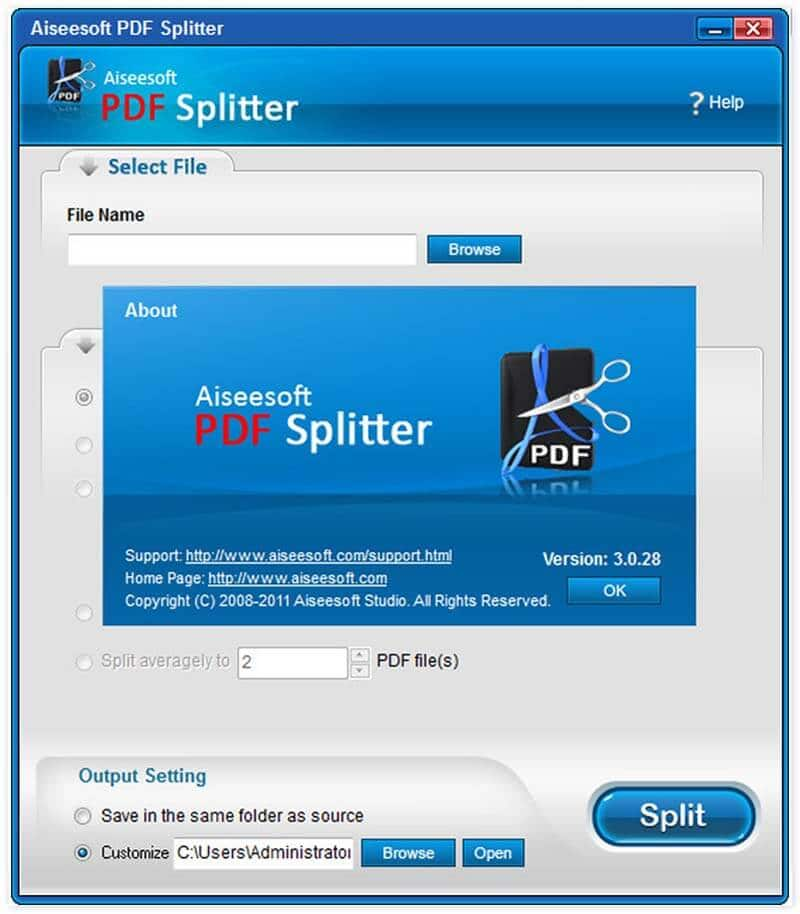
Krok 2.Nastavit způsob odstranění
Existuje několik způsobů, jak odstranit stránky z PDF:
Smazat podle průměrné stránky: Vyberte Rozdělit každý a do pole zadejte hodnotu stránek nebo zvolte Průměrné rozdělení a zadejte číslo výstupního souboru.
Smazat pomocí záložky: Vyberte Rozdělit podle záložky, Klepněte na tlačítko nastavení , vyberte záložku v dialogovém okně a stiskněte OK.
Smazat podle rozsahu stránky: Vyberte Rozdělit podle rozsahu stránek do souboru PDF a zadejte hodnotu nebo zvolte Rozdělit podle konkrétních rozsahů stránek na více souborů PDF.
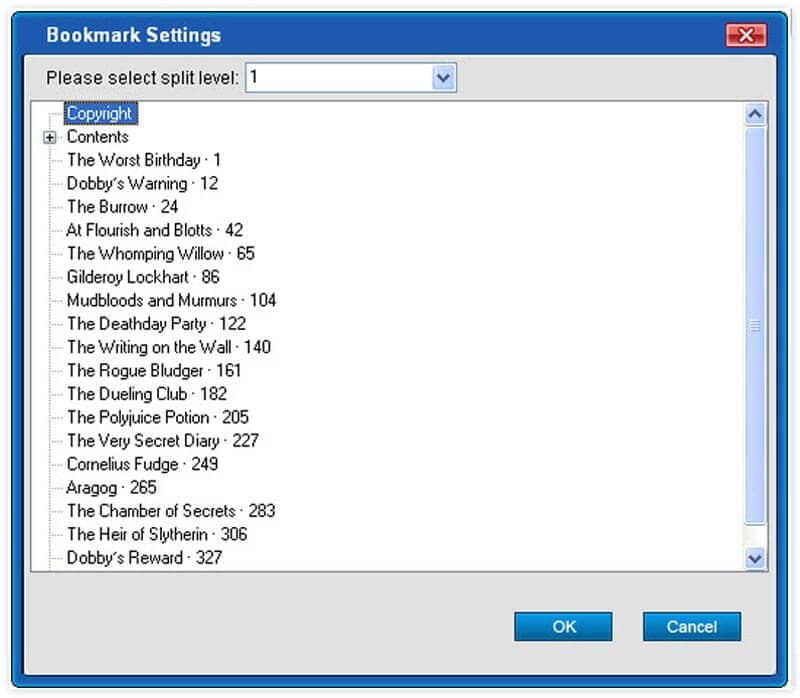
Krok 3.Odstranit stránky z PDF
Přejít na Výstup Nastavení oblast a vyberte Uložte do stejné složky jako zdroj. Pokud chcete uložit výstupní PDF na jiné místo, vyberte Vlastní a klepněte na tlačítko Procházet tlačítko pro nastavení požadovaného adresáře.
Nakonec klepněte na tlačítko Rozdělit tlačítko pro okamžité odstranění stránek z vašeho PDF.
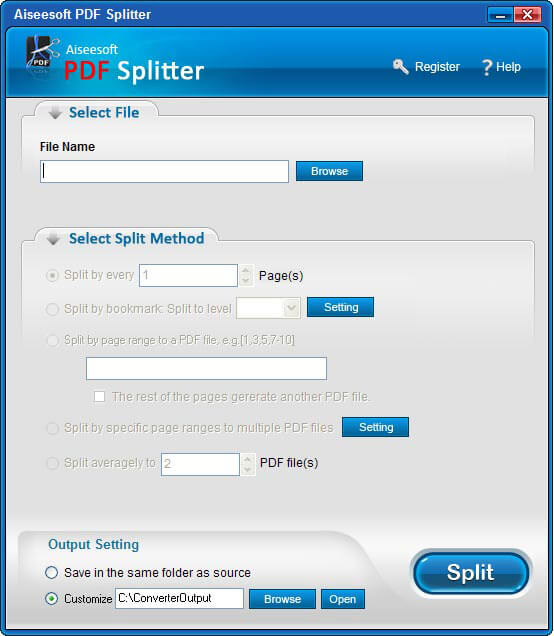
Online editoři PDF jsou dalším způsobem, jak odstranit stránky z PDF. Výhoda online nástrojů je přenosná a pohodlná. Mají však nevyhnutelné nevýhody, například omezení velikosti souboru. Navíc nemohou zpracovat šifrované soubory PDF.
SmallPDF je all-in-one řešení pro soubory PDF. Má vyhrazenou stránku pro odstranění PDF. Nevyžaduje registraci, ale bezplatný účet smí zpracovat pouze dva soubory PDF za hodinu.
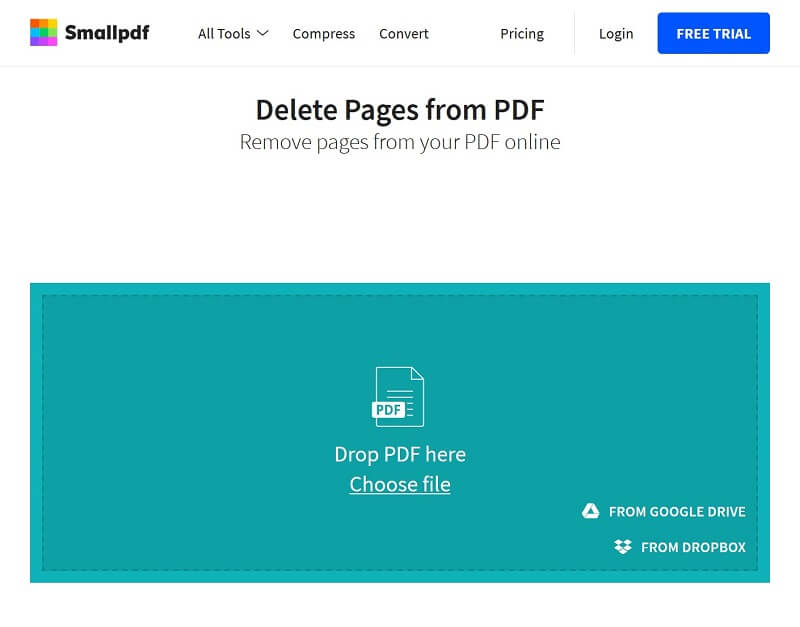
Chcete-li odstranit stránky ze šifrovaného PDF, musíte dešifrovat to pomocí nástroje Odemknout PDF.
Sejda je populární online řešení online. Umožňuje bezplatně zpracovat 3 soubory PDF za hodinu. Každý PDF má méně než 200 stránek nebo 50 MB, pokud za něj nechcete platit. Pro velkou velikost souboru PDF musíte komprimovat to za prvé.
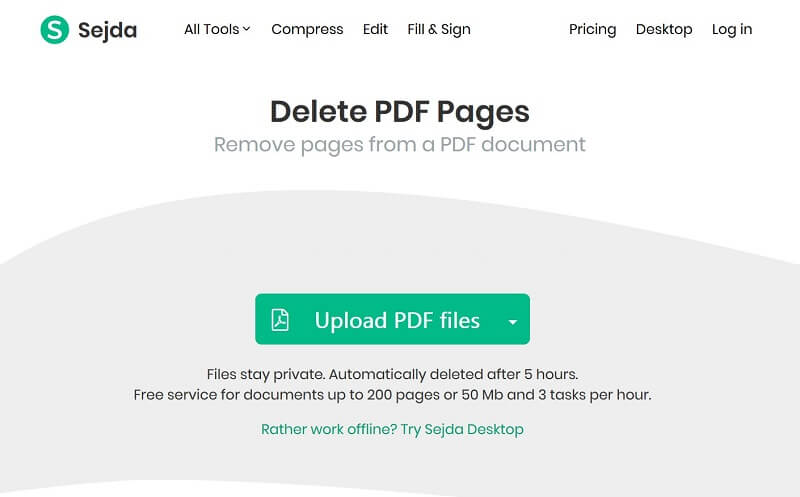
Pro začátečníky je iLovePDF dobrou volbou. Má jasné rozhraní a umožňuje vám odstranit stránky z PDF online zdarma. Po odstranění vytvoří nový soubor PDF, ale nepoškodí původní soubor.
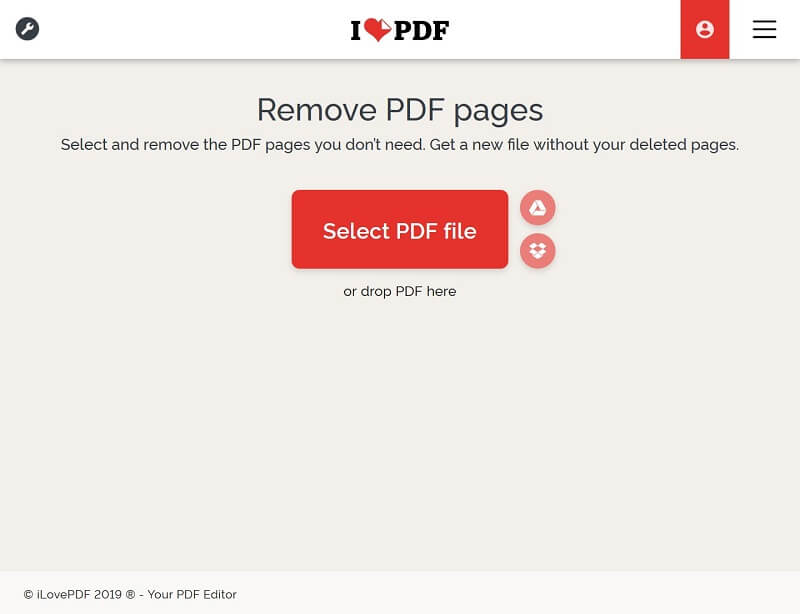
Tento online editor PDF vám umožňuje zpracovat pouze PDF do 100 MB na úkol. Pokud chcete limit překročit, musíte si koupit prémiové plány nebo zmenšit velikost souboru PDF.
Na základě výše uvedeného sdílení můžete pochopit, že můžete odstranit soubory ze souborů PDF na ploše nebo online. Prozkoumali jsme populární online řešení PDF a sdíleli jsme top 3 editory PDF, abychom z vašeho souboru PDF odstranili nežádoucí stránky. Pokud vám záleží na omezení velikosti souboru, nejlepší volbou je Aiseesoft PDF Splitter. Je to nejen snadné použití, ale také schopen zpracovat jakýkoli PDF včetně šifrovaných souborů. Máte další návrhy? Nechte prosím svou zprávu níže.
Související s PDF
Vložte PDF do aplikace Word Sloučit PDF online zdarma Odemkněte PDF Zdarma PDF Writer Odstranit stránky z PDF Uložit PDF na iPhone Vytvořte profesionální prezentaci PDF
Aiseesoft PDF Converter Ultimate je profesionální software pro převod PDF, který vám pomůže převést PDF do Word / Text / Excel / PPT / ePub / HTML / JPG / PNG / GIF.
100% bezpečné. Žádné reklamy.
100% bezpečné. Žádné reklamy.